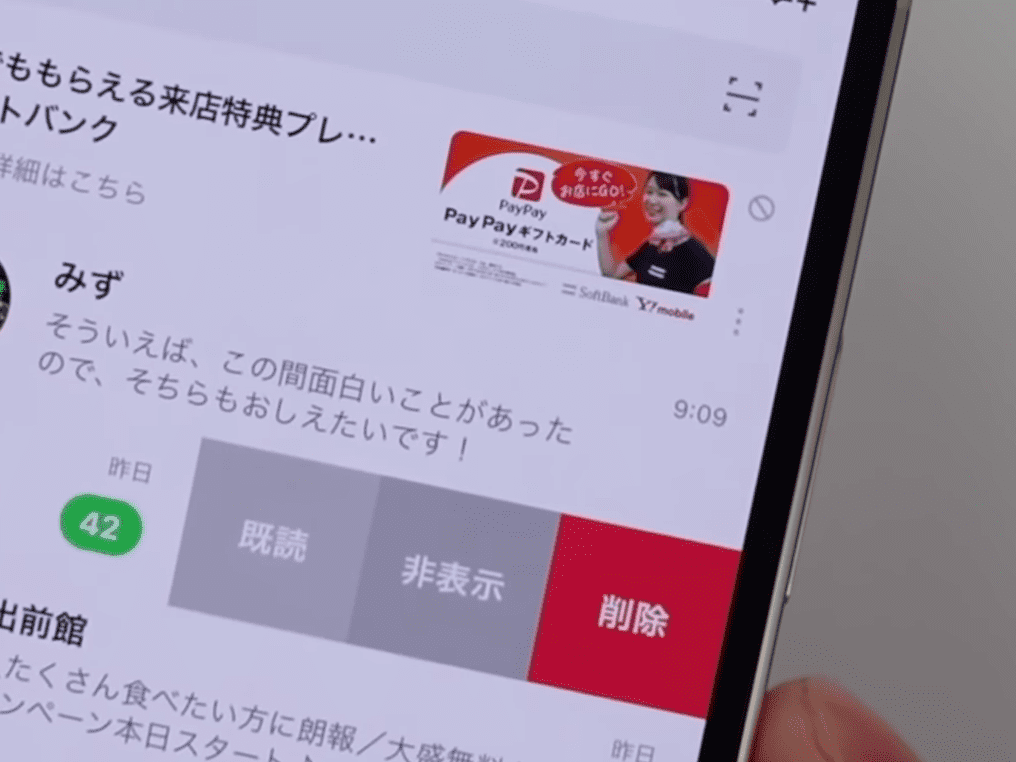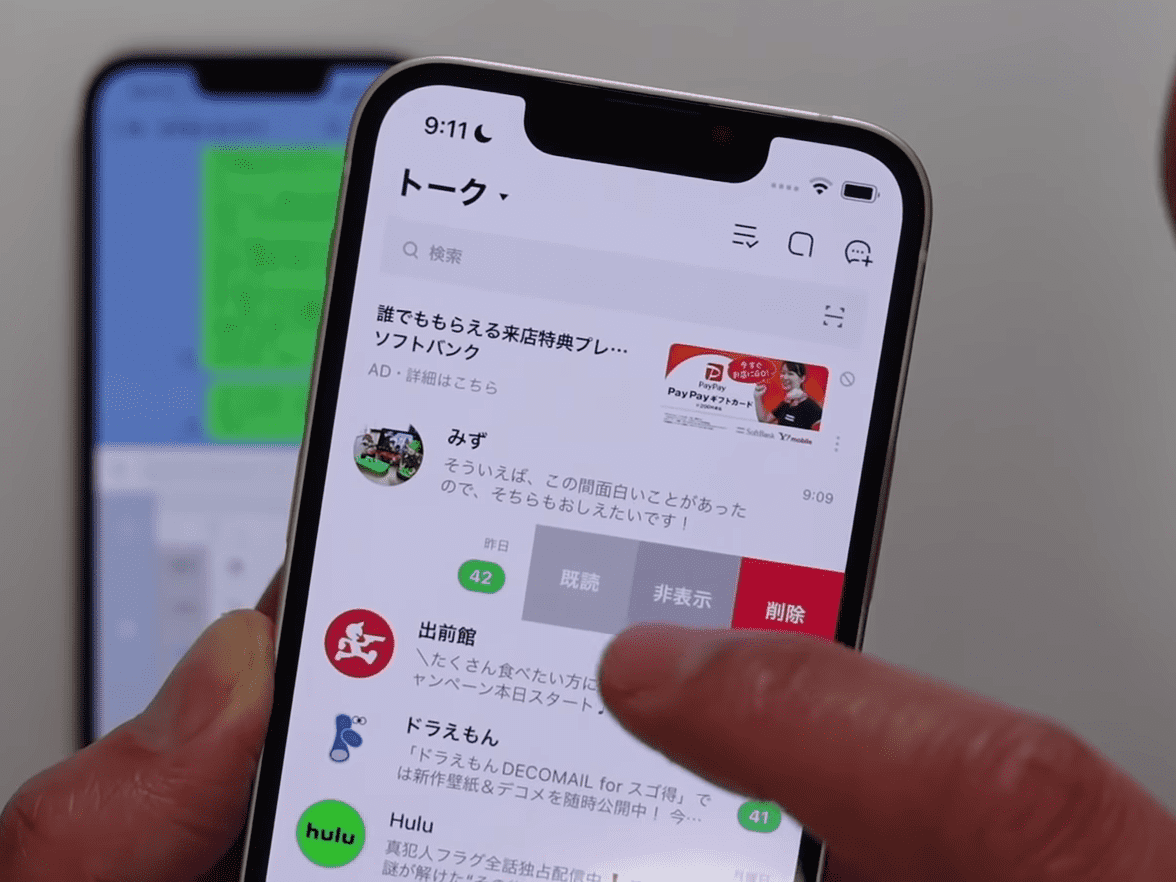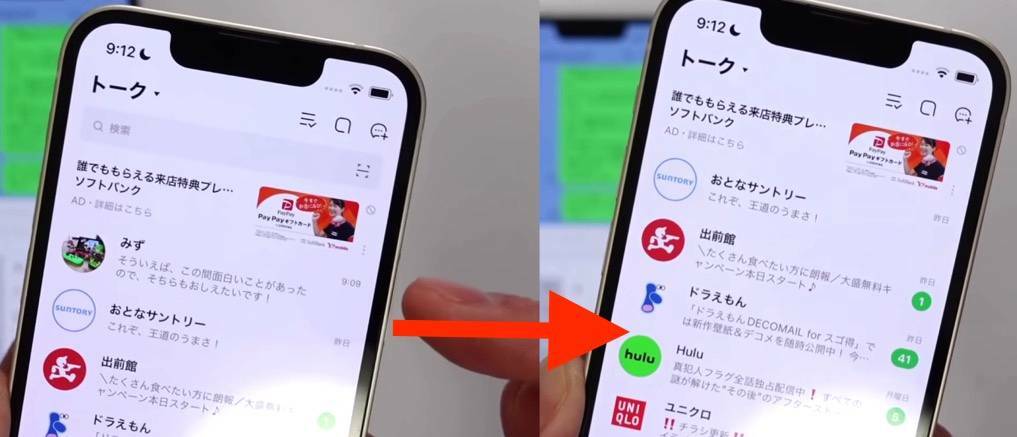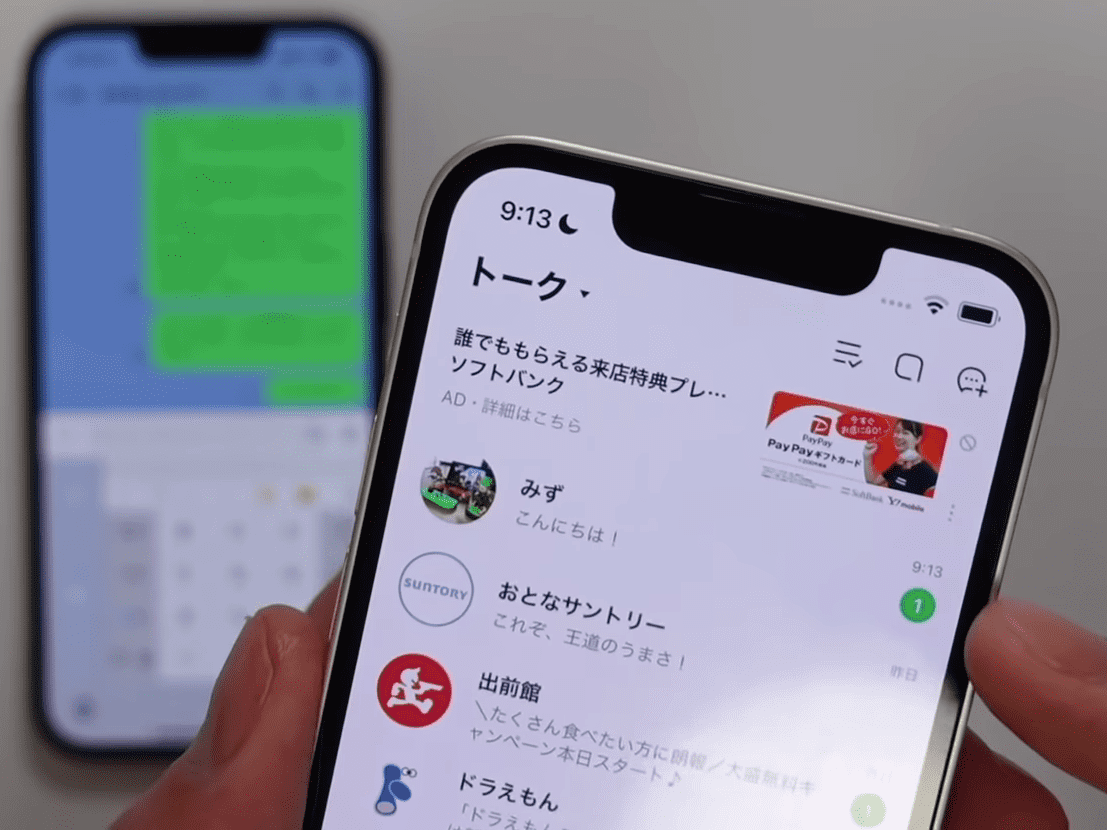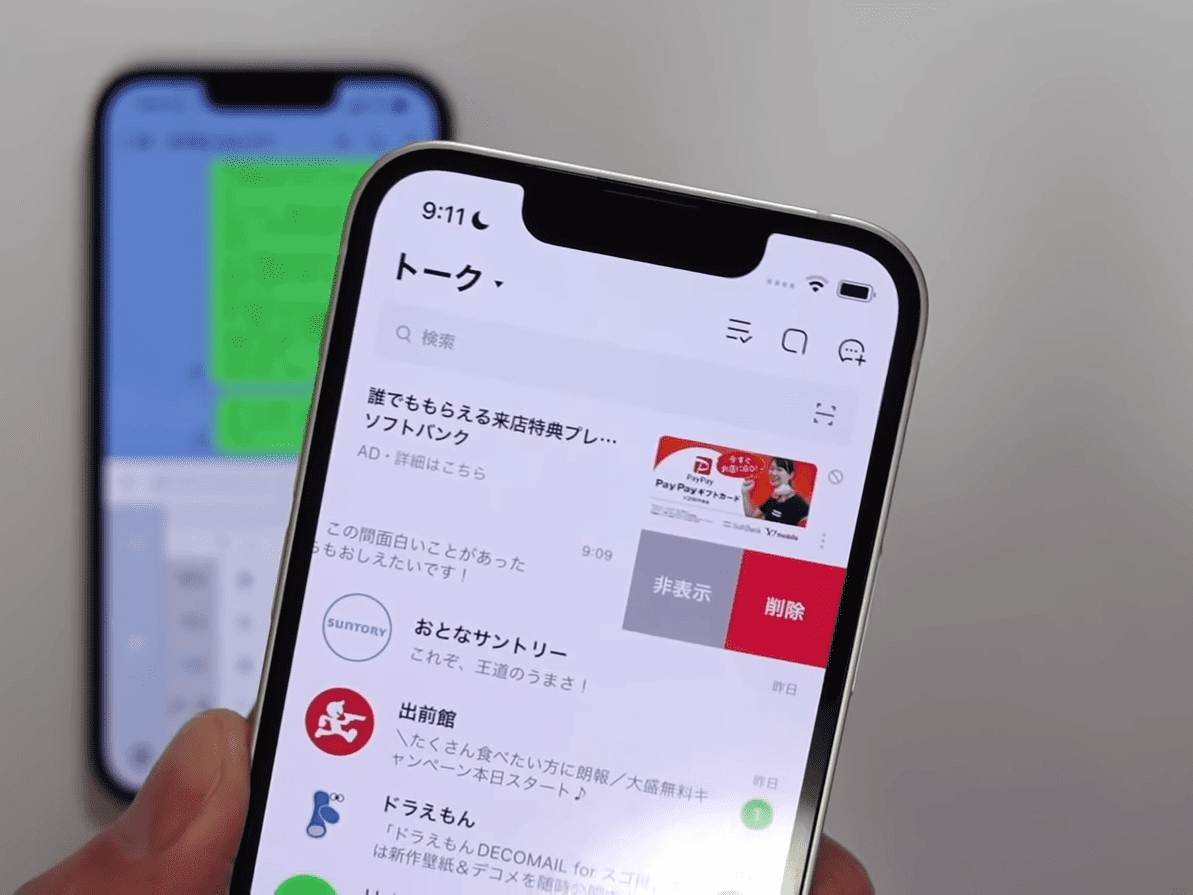LINEでやり取りをしていると、名前のところに〈既読・非表示・削除〉が表示されたことはありませんか? 〈既読・非表示・削除〉は、どのような使い分けができるのでしょうか。今回はスマホの役立つ情報をYouTubeで発信されている“みずおじさん”に「既読・非表示・削除」について教えていただきます。
教えてくれたのは……みずおじさん
システムエンジニアとして働いた経験を活かし、YouTube(みずおじさん)で主にiPhoneやiPad、MacなどのApple系端末やスマホの役立つ情報を発信中!
使い分けるとラクになる!
LINEでトークを楽しんでいる方も多いと思います。LINEの〈既読・非表示・削除〉の使いかたは分かりづらいですが、覚えておくと便利ですよ。トークを左にスワイプすると〈既読・非表示・削除〉がでます。さっそく、ご紹介します。
※〈既読・非表示・削除〉を表示する方法は、相手の名前を長押しする方法もあります。
長押しをして表示する方法
1.既読
1つ目は、既読です。例えば42件の未読がついている人のトークで〈既読〉を押すと、42件ぜんぶ既読になります。わざわざトーク画面を開いて、メッセージを見て画面を戻すということをしなくても、かんたんに既読できます。
2.非表示
2つ目は、非表示です。トークを左スワイプして、非表示を押します。すると「トーク内容は削除されません」とメッセージが表示されます。
例えばトークの一覧に表示されている〈みずさん〉の〈非表示〉を押すと、トークの一覧から表示が消えます。非表示にしたスマホとは別のスマホからLINEを使ってメッセージを送って、どのように表示されるか確認してみます。別のスマホからメッセージを送ってみると……。
非表示にしていてもトークの一覧に復活するので、メッセージが1件きていることがわかります。以前のトークから、やり取りができます。
非表示の使い方は、一時的にやり取りは行わないときにおすすめです。やり取りはしていないけれど、表示を残しておくとスクロールをするのが不便に感じたときにおすすめです。
3.削除
3つ目は、削除です。削除は、完全にトークルームが消えます。トークルーム内のトークがすべて、消えます。友達を削除したことにはなりません。本当にトークの中身だけが消えるので、削除をした友達からもう一度トークがくるとまた一覧に友だちの名前が復活します。
削除の使い方は、トーク内容をすべて、消したいときにおすすめです。内容を思い出したくない方は、削除してください。
いかがでしたか? 既読・非表示・削除は便利な使い方や使い分けができます。普段から使い方を取り入れて、より快適にしていきたいものです。
※こちらの記事は元動画の提供者さまより許可を得て作成しております。